Verwendung von i3ANNOTATE
i3ANNOTATE ist eine Erweiterungsfunktion von i3WHITEBOARD. Viele der Zeichenfunktionen in i3WHITEBOARD stehen auch in i3ANNOTATE zur Verfügung. Sie können auch die Undo- und Redo-Schaltflächen verwenden, genau wie in i3WHITEBOARD.
Das Hauptmenü
Wie bei i3WHITEBOARD finden Sie das Hauptmenü oben links auf dem Bildschirm. Dieses Hauptmenü bietet einige einzigartige Funktionen:
Direkte Navigation zu i3WHITEBOARD (Hinweis: Sobald die Annotationen gespeichert und an i3WHITEBOARD gesendet wurden, gehen die Annotationen verloren.)
Exit-Schaltfläche
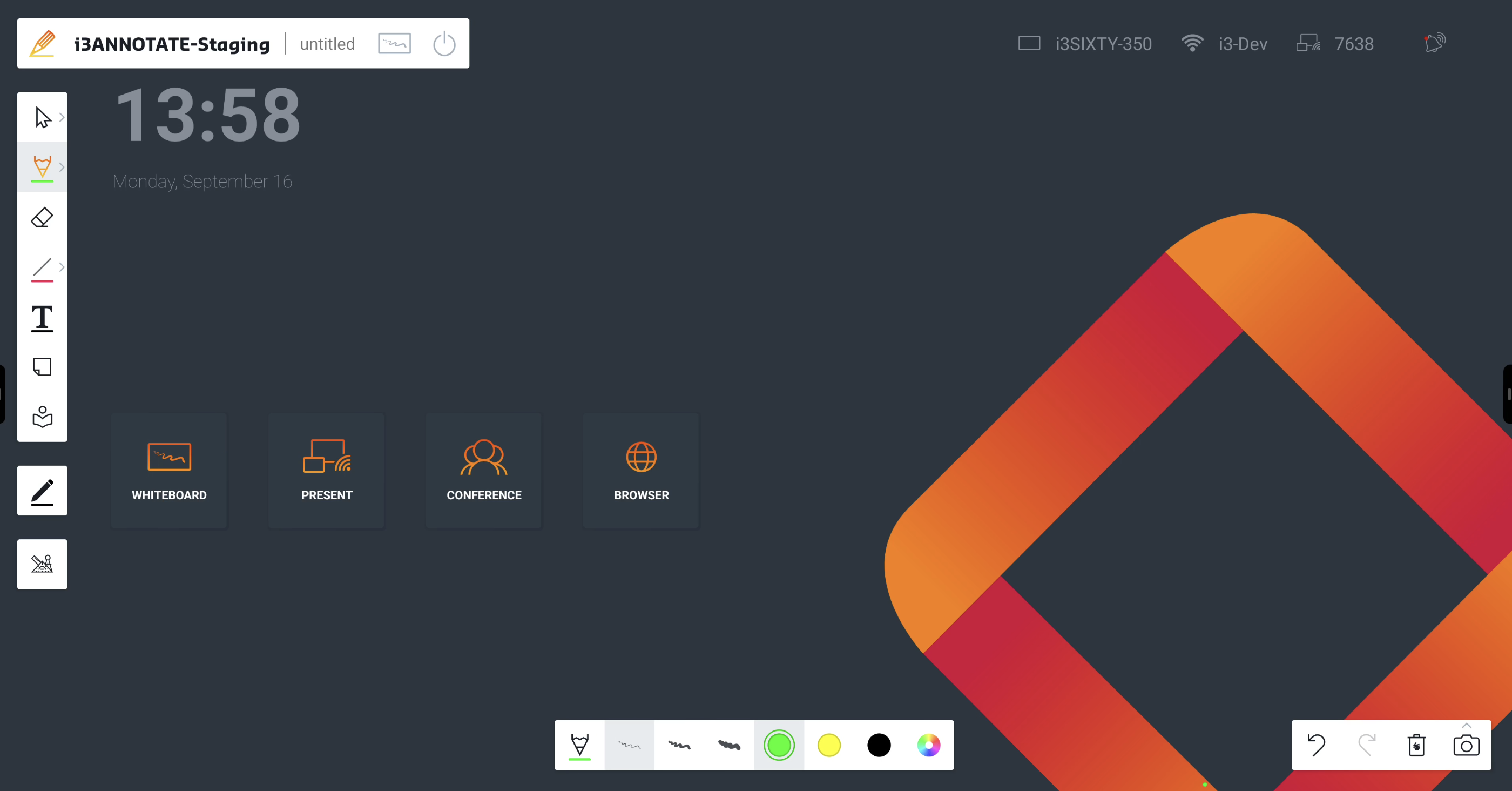
Das Werkzeugmenü
Unter dem Hauptmenü finden Sie das Werkzeugmenü, das bereits detailliert in Die Werkzeugleiste von i3ANNOTATE beschrieben ist.
Das Features-Menü
Dieses Menü ist ein Untermenü des Werkzeugmenüs, dessen Funktionen vom ausgewählten Werkzeug abhängen. Es ermöglicht Ihnen, die Linienstärke und Farbe festzulegen/ zu ändern, aber auch bestimmte Objekte zu duplizieren oder vom Canvas zu löschen.
Screenshot-Menü
Dieses Menü besteht aus 4 Schaltflächen:
Undo (dies wird jede vorherige Aktion rückgängig machen, seit Sie mit dem Dokument begonnen haben)
Redo (wenn Sie entscheiden, dass Sie diese rückgängig gemachte Aktion doch durchführen möchten, können Sie auf die Redo-Schaltfläche klicken)
Alles löschen (dies löscht alle Objekte auf dem Canvas)
Screenshot machen
Vollbildaufnahme
Bereich zur Aufnahme auswählen
Zusammenklappbare Menüs
Sie können die meisten Menüs durch Drücken des i3ANNOTATE-Logos zusammenklappen.
Bildschirmaufnahme
In i3ANNOTATE können Sie Ihre Bildschirmaufnahmen und Annotationen nach i3WHITEBOARD exportieren.
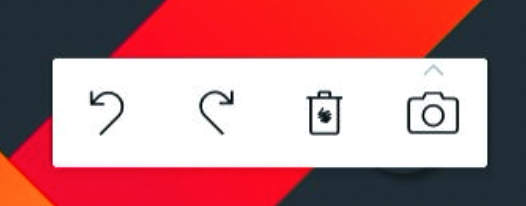
Die Bildschirmaufnahme erfolgt durch Auswahl des Kamera-Symbols unten rechts auf dem Bildschirm.
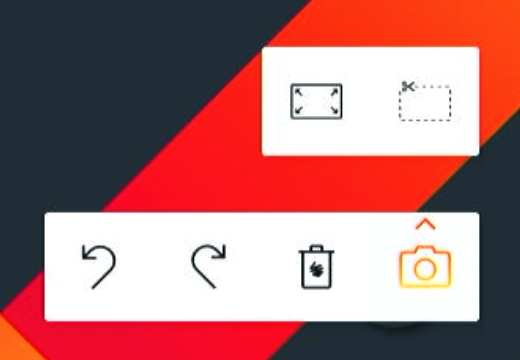
Sie haben zwei Optionen:
Vollbildaufnahme - nehmen Sie den gesamten Bildschirm auf
Bereich zur Aufnahme auswählen - verwenden Sie Ihre Finger, um einen Bereich des Bildschirms auszuwählen, der aufgenommen werden soll
Die Option für die Vollbildaufnahme nimmt sofort einen Screenshot des gesamten Bildschirms auf und exportiert Ihre Annotationen nach i3WHITEBOARD.
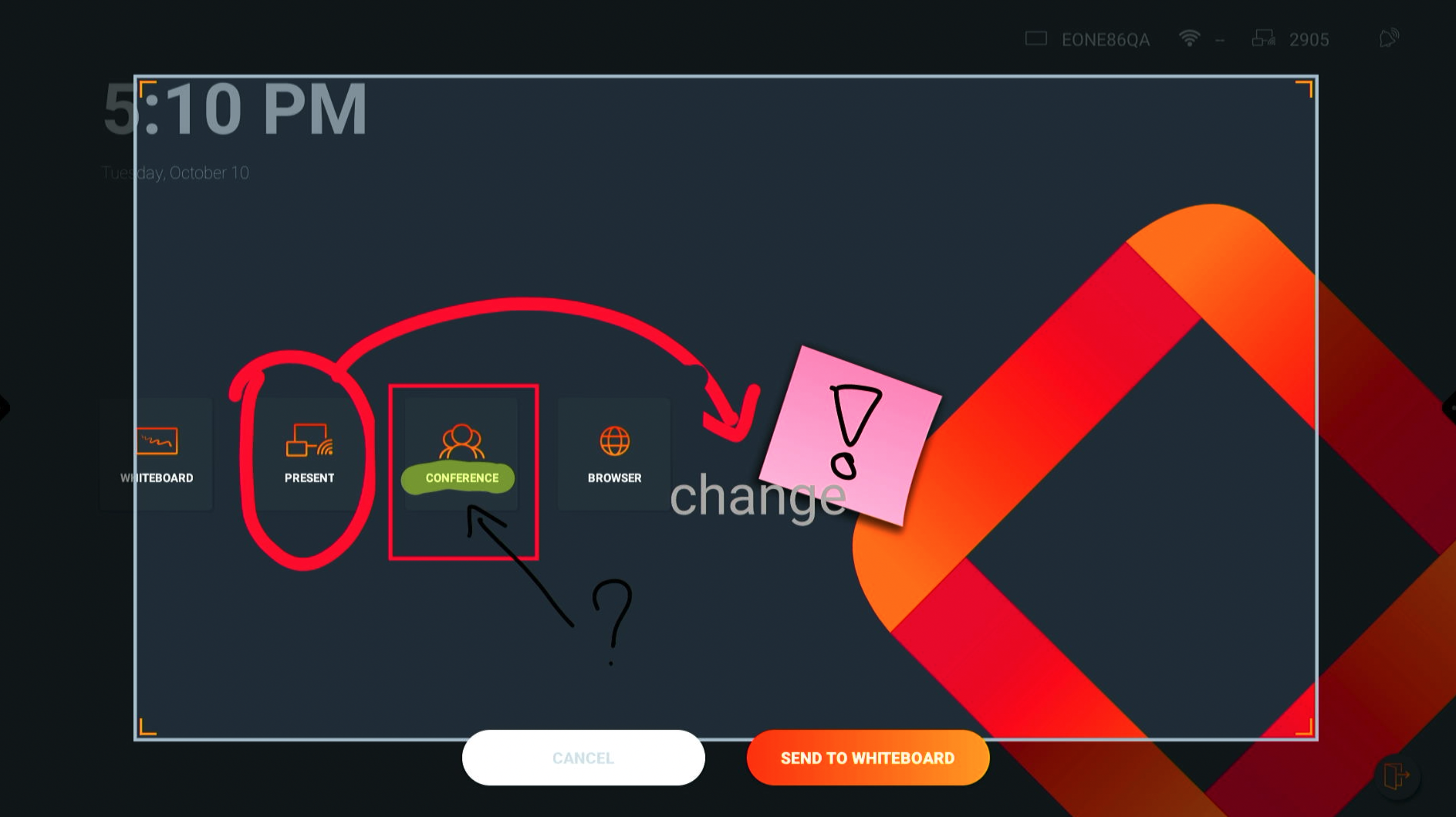
Der Modus zum Auswählen des Aufnahmebereichs ermöglicht es Ihnen, den Bereich auszuwählen, den Sie erfassen möchten.
Ihre Bildschirmaufnahmen werden der letzten i3WHITEBOARD-Arbeitsfläche hinzugefügt, falls eine bereits geöffnet ist. Andernfalls wird eine neue Arbeitsfläche erstellt.
Um i3WHITEBOARD sofort zu öffnen, wählen Sie das i3WHITEBOARD-Symbol oben im Hauptmenü:

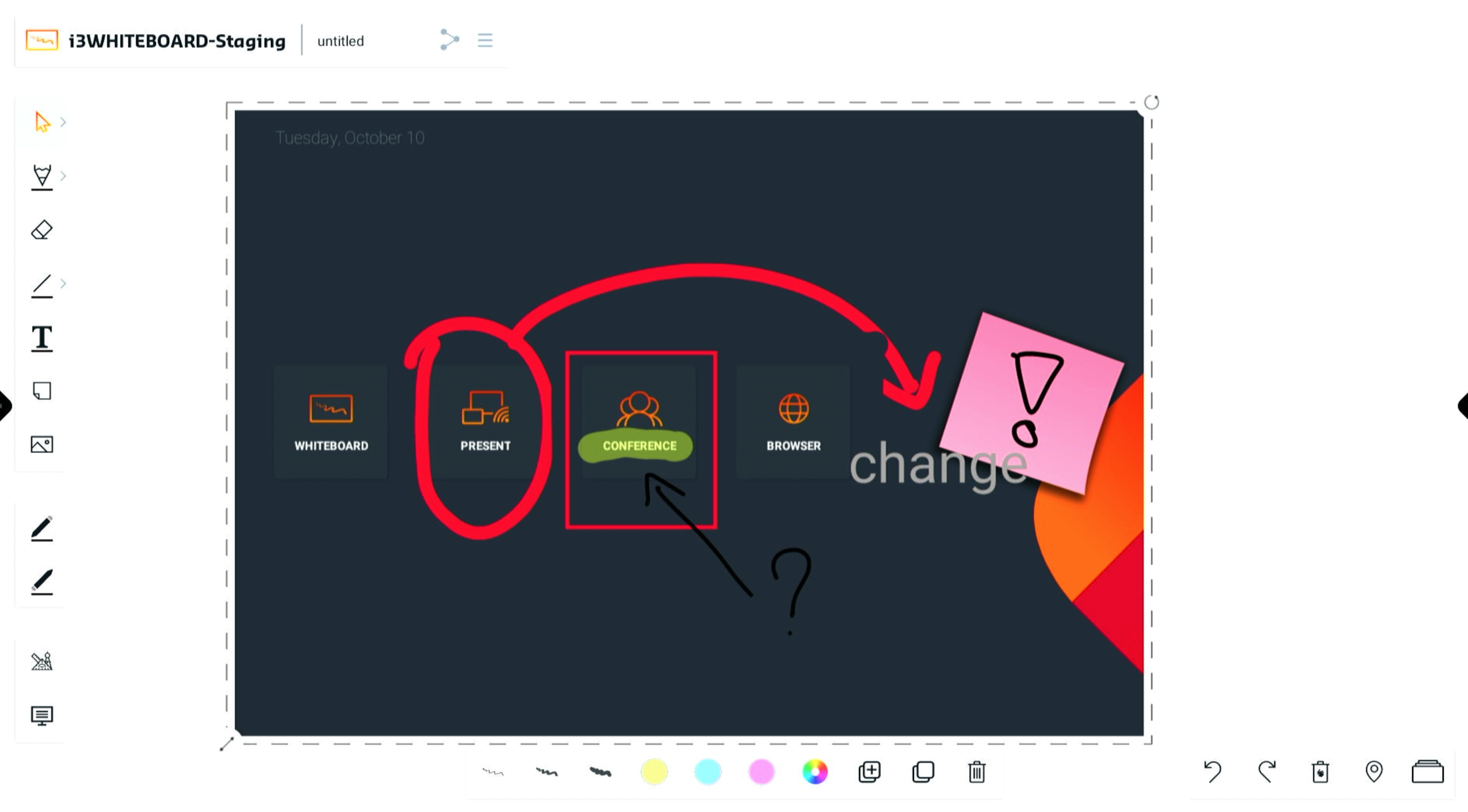
Der Screenshot wird auf einer Seite in i3WHITEBOARD hinzugefügt. Wenn Sie mehr als eine Annotation erstellt haben, öffnen Sie das Seitenmenü unten rechts auf dem Bildschirm. Jede annotierte Bildschirmaufnahme wird auf einer separaten Seite innerhalb der Tafel gespeichert.
